Cómo borrar los rastreadores de sitios web de Safari
Te conviertes en cliente de distintas empresas publicitarias siempre que navegas por la web. Empiezan a publicarse anuncios inmediatamente cuando busque un producto o servicio concreto. Esto se llama seguimiento entre sitios y Apple le ofrece la opción de evitarlo mientras navega por la web con Safari.
Con el lanzamiento de iOS 17. iPadOS 17 y macOS Sonoma, Apple ofreció una mejor manera de proteger su privacidad online con el seguimiento avanzado y la protección de huellas digitales. Desafortunadamente, tendrá que activar esta función para Safari. Esta publicación compartirá los pasos para activarlo y eliminar los rastreadores de sitios web de Safari.
¿Qué es el seguimiento avanzado y la protección de huellas digitales en Safari
Empresas como Facebook e Instagram realizan un seguimiento de sus actividades online para crear una identificación digital o una huella digital. Esta huella digital es como una persona digital que ayuda a las empresas a seleccionar y mostrar anuncios en función de su historial de navegación y preferencias online.
Puede instalar bloqueadores de anuncios y utilizar la navegación privada en Safari. Pero son ligeramente ineficaces para protegerse de los rastreadores de datos, los spammers y los piratas informáticos. Para crear otra capa de protección online, Apple ha presentado la opción de seguimiento avanzado y protección de huellas digitales. Habilitar esta función evitará que los rastreadores online tomen su huella digital, que incluye información personal como el dispositivo que está utilizando, las extensiones del navegador, etc.
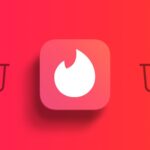
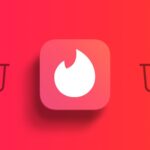
Tenga en cuenta que después de activar esta función, no disfrutará de una experiencia de recomendación personalizada de los sitios web que visite.
Activa el seguimiento avanzado en Safari en el iPhone
Después de habilitar la protección del seguimiento de enlaces en Safari en su iPhone, el navegador analizará todos los URL del sitio web y eliminará los parámetros de seguimiento de los enlaces para detener la invasión de la privacidad. Esta función también funcionará cuando abra un enlace desde la aplicación Mail o Mensajes en Safari. Asegúrese de que está utilizando la última versión de iOS 17 para no tener ningún problema con el navegador.
Empezamos por activarlo en su iPhone.
Paso 1: Abra la aplicación Configuración y toque Safari.




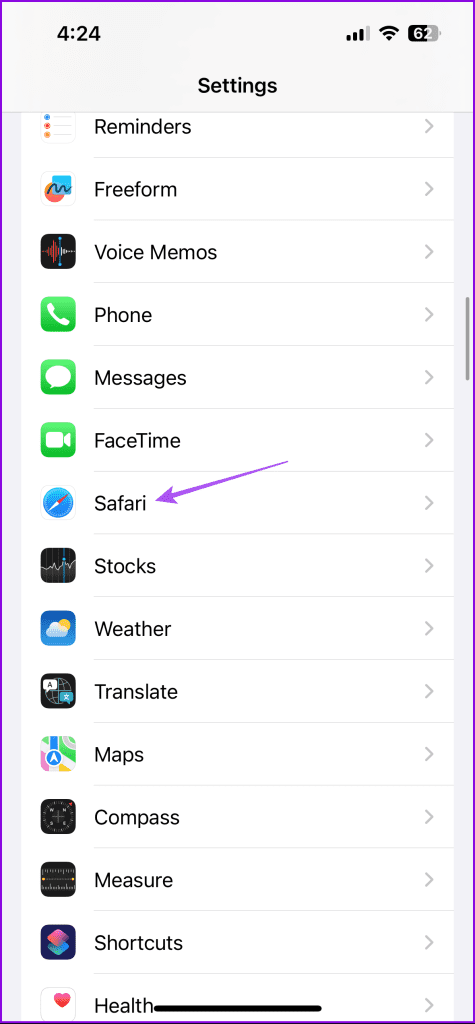
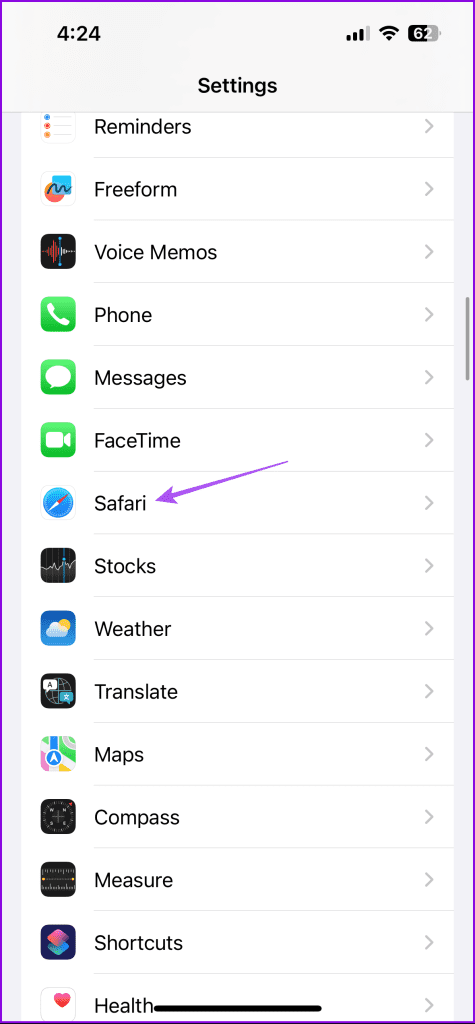
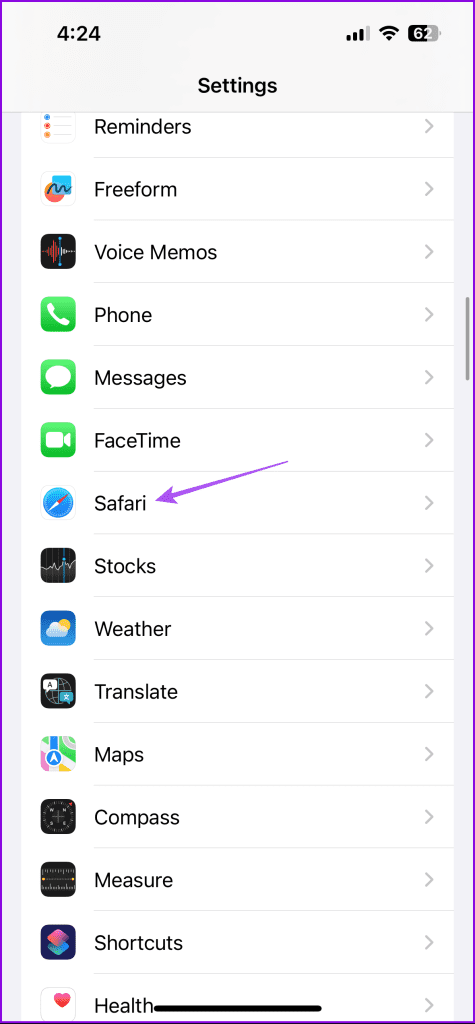
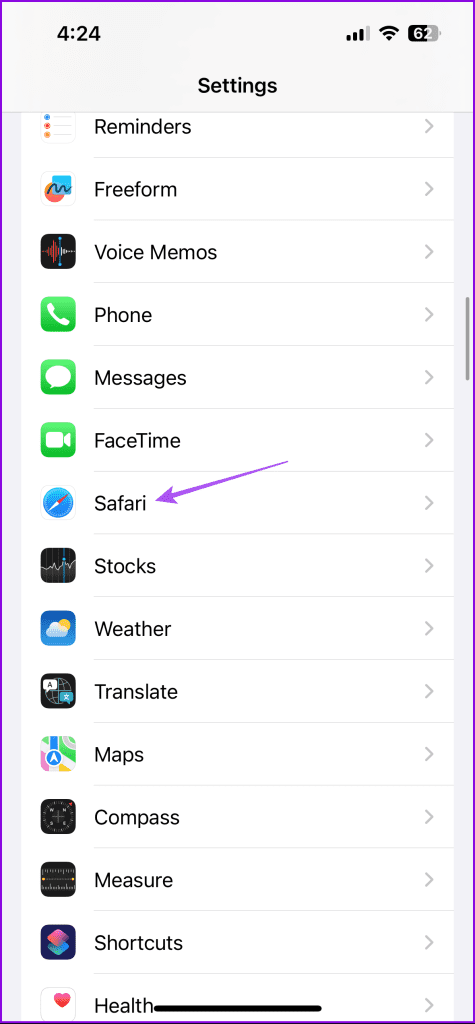
Paso 2: Desplácese hacia abajo y toque Avanzado en la parte inferior.


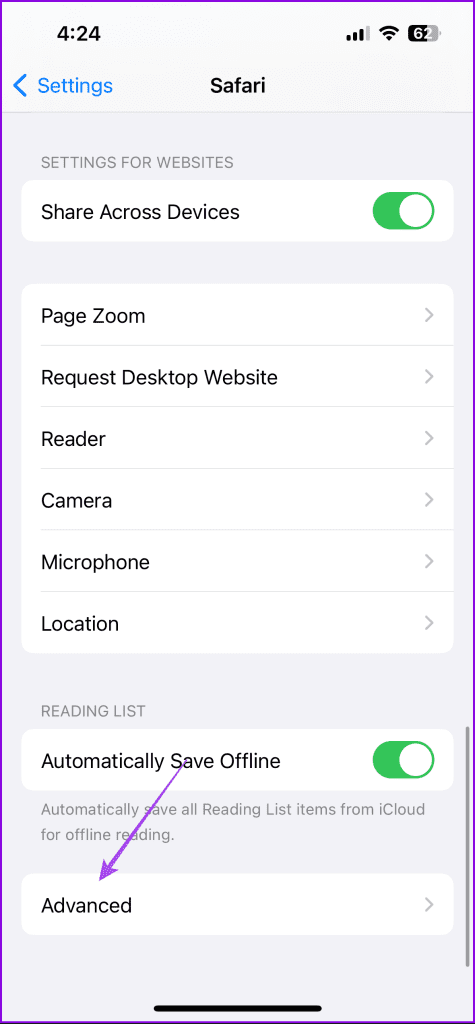
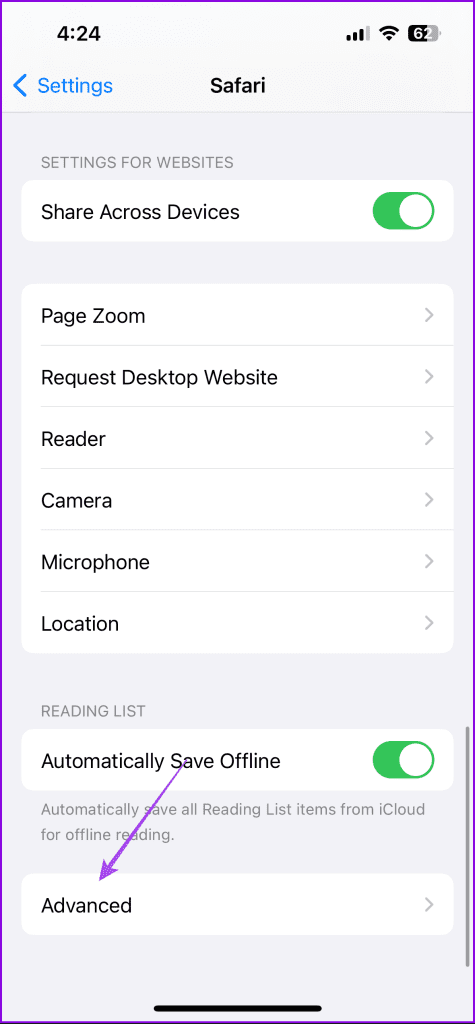
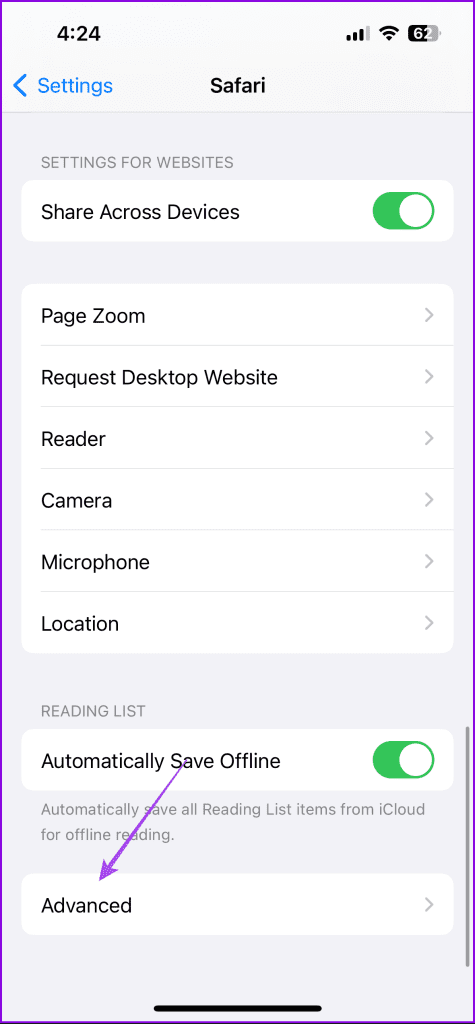
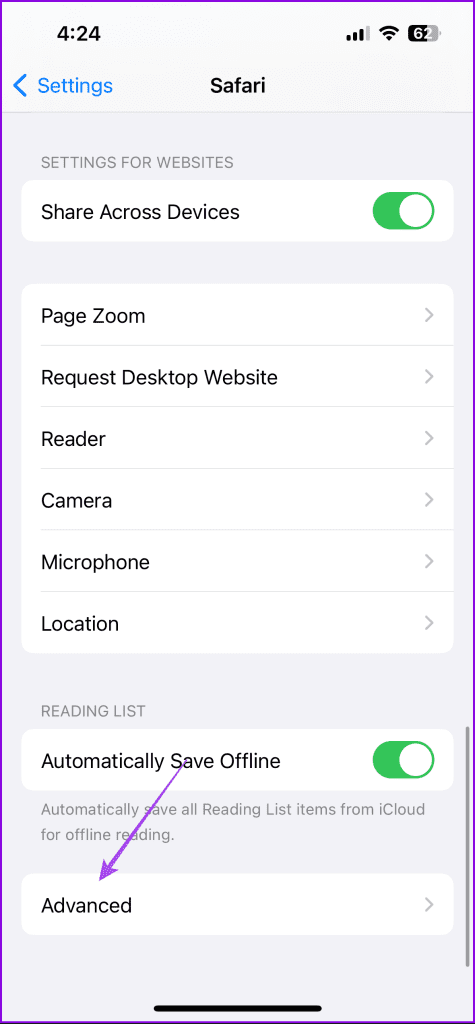
Paso 3: Toque "Seguimiento avanzado y protección de huellas digitales".
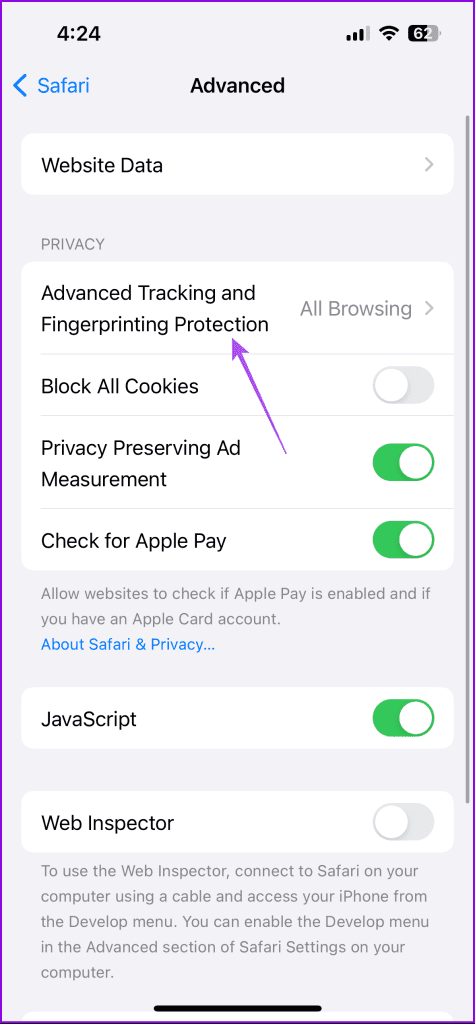
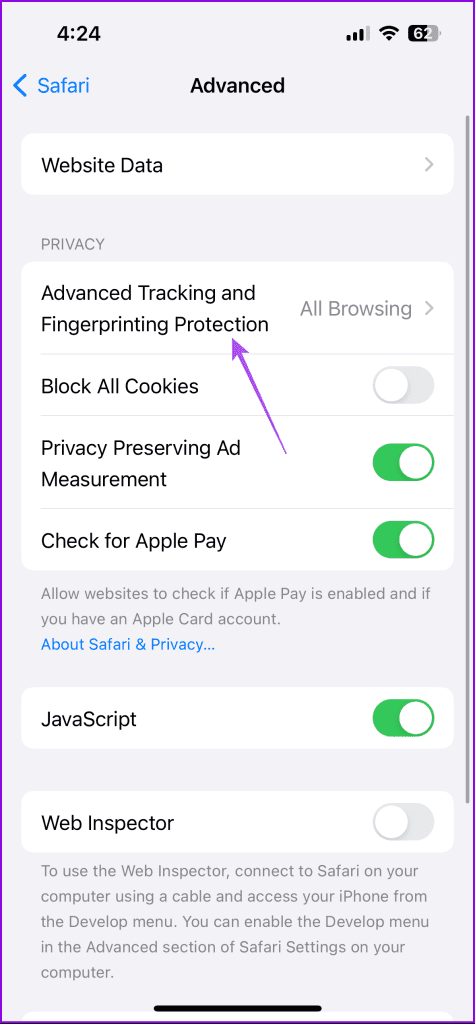
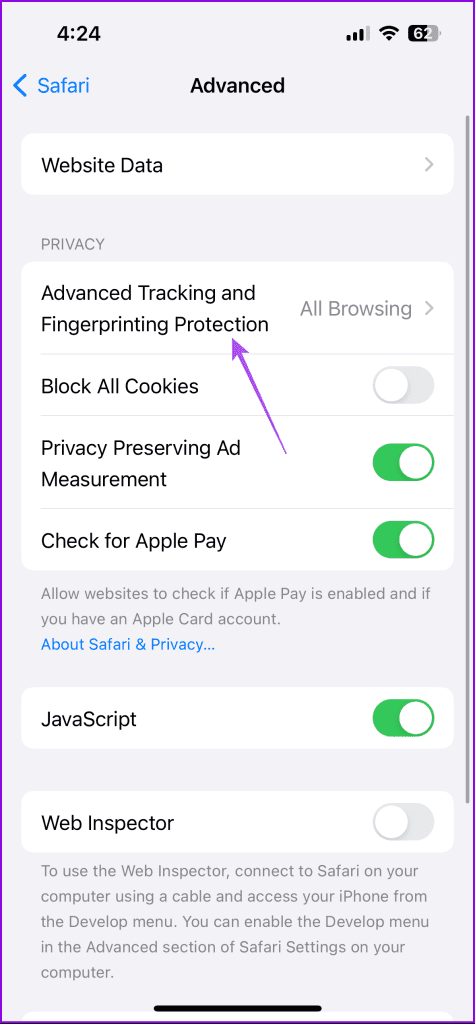
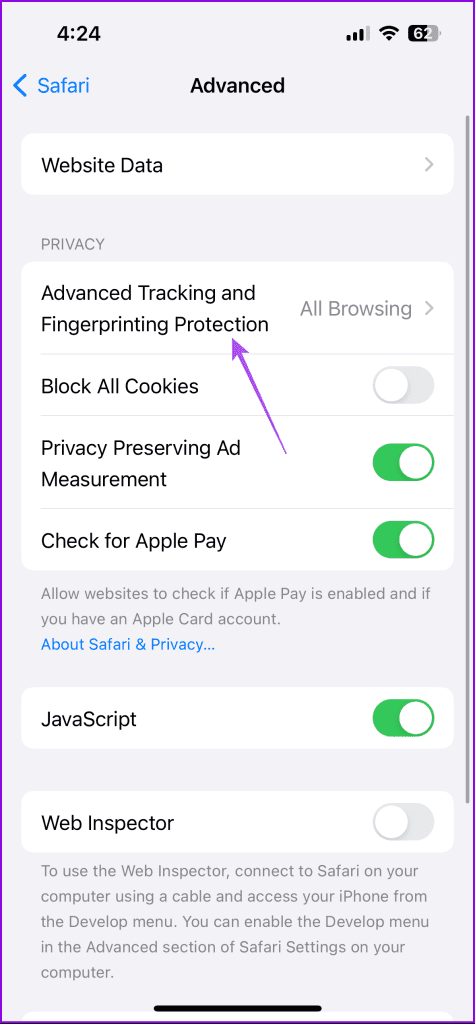
De forma predeterminada, esta función está habilitada para las pestañas de navegación privada en Safari. Puede seleccionarlo para todas las ventanas de navegación.
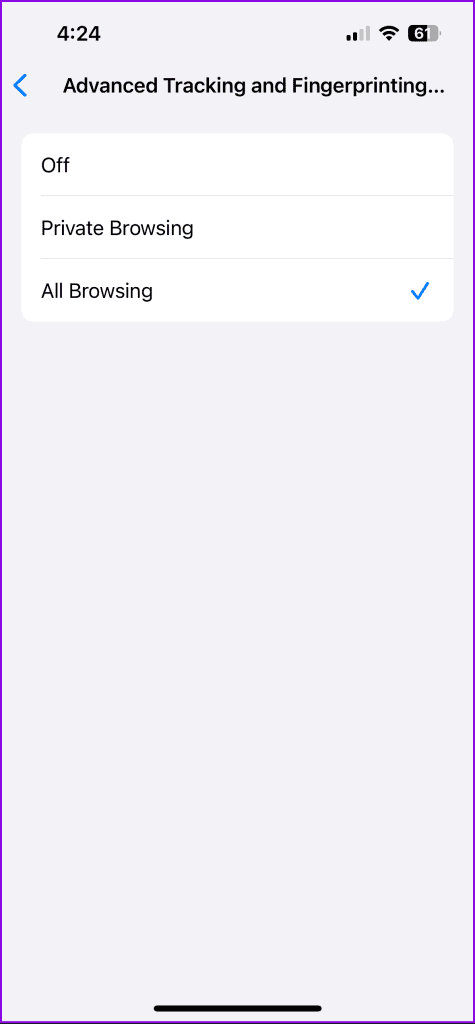
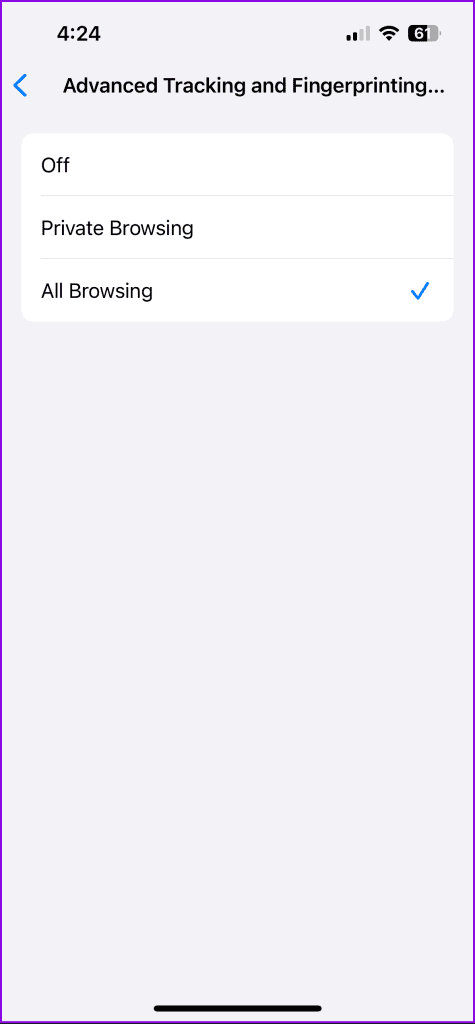
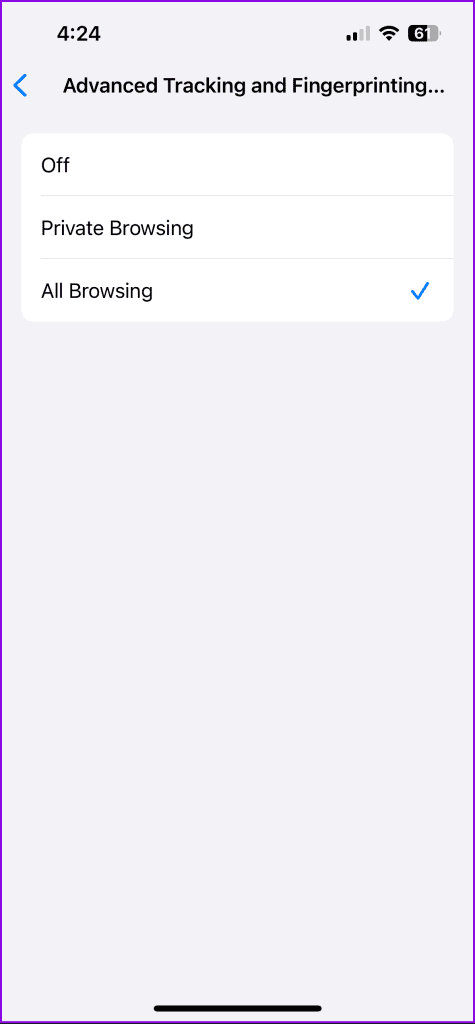
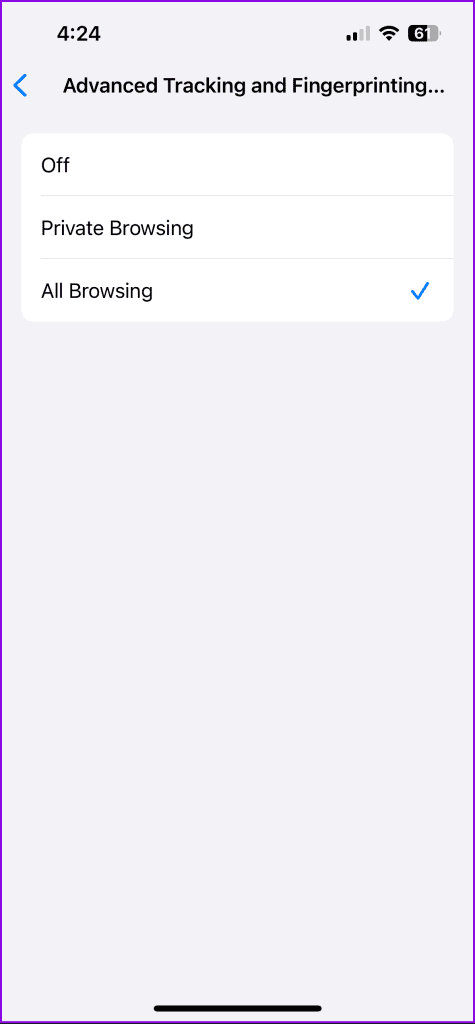
Activa el seguimiento avanzado en Safari en el iPad
Si prefiere utilizar Safari en su iPad, puede activar el seguimiento avanzado y la protección de huellas digitales para protegerse de los rastreadores online. Asegúrese de que utilice la última versión de iPadOS 17 para no tener ningún problema con el navegador.
Paso 1: Abra la aplicación Configuración en su iPad.
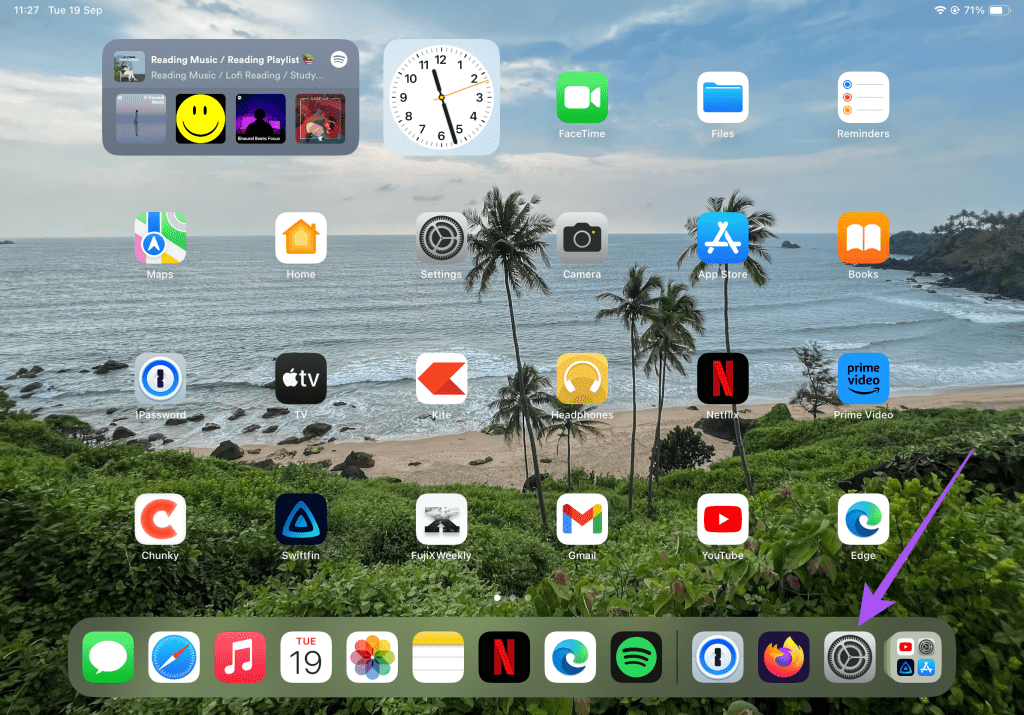
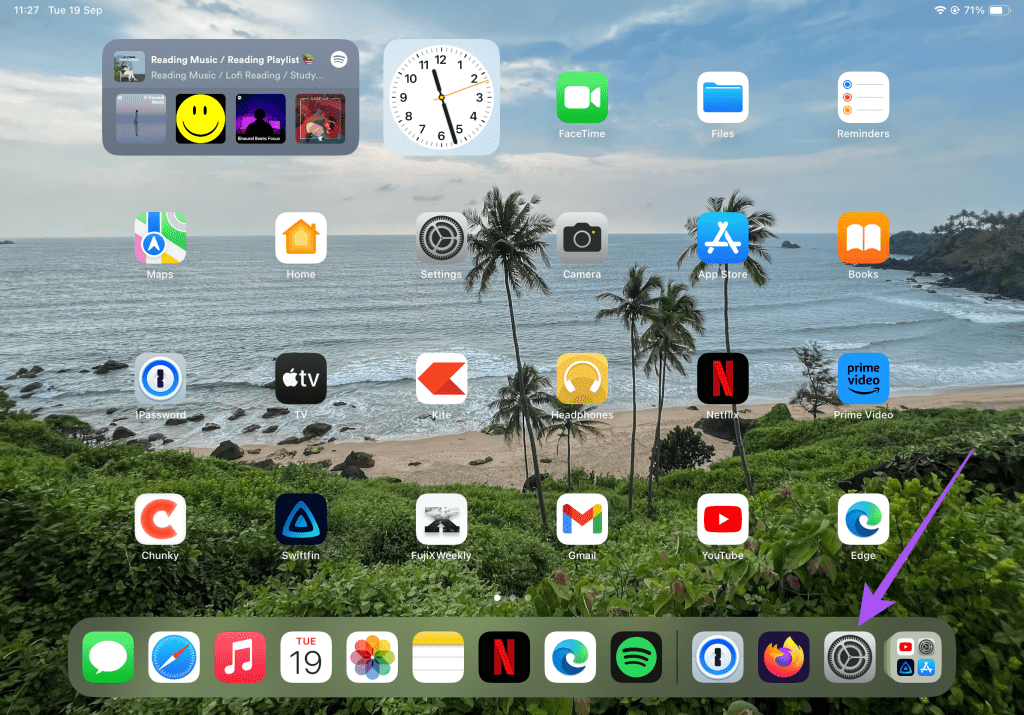
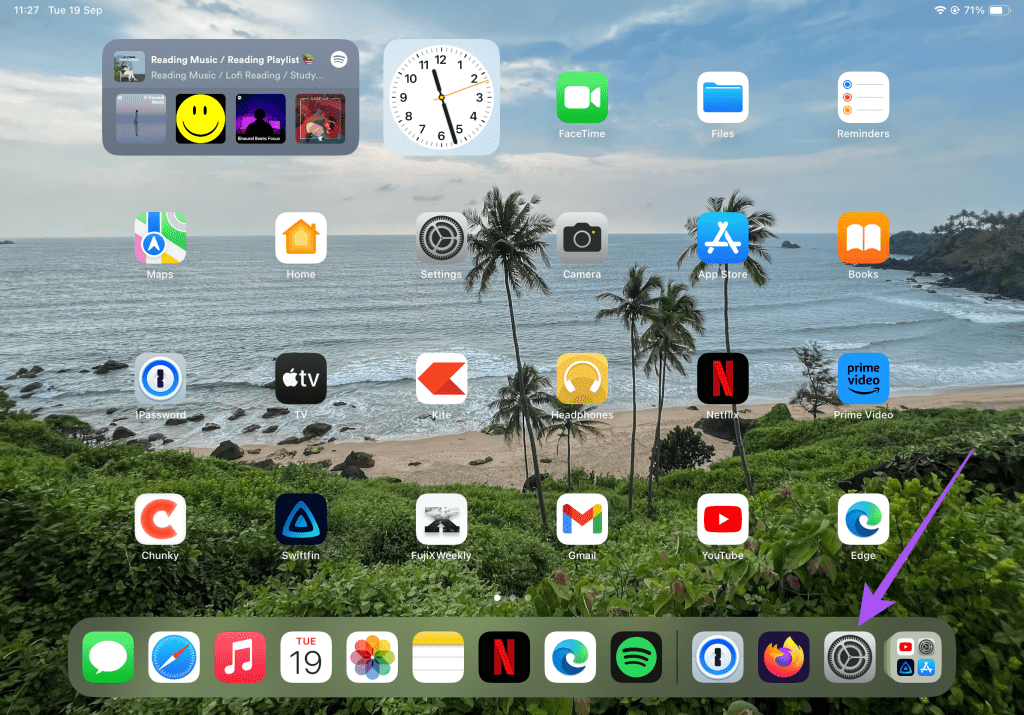
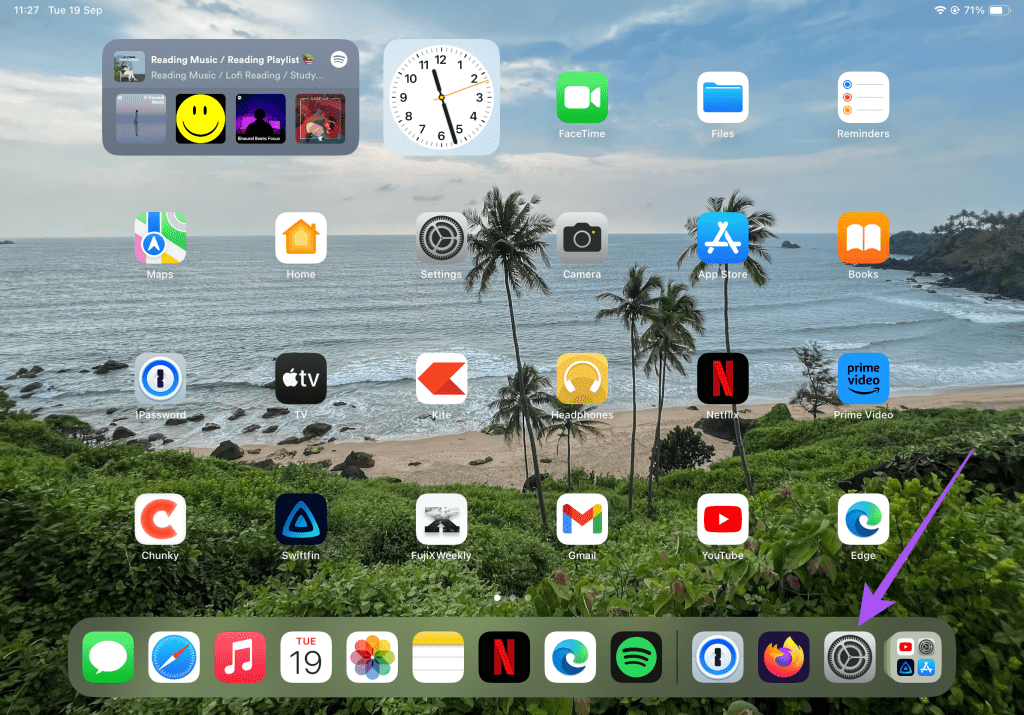
Paso 2: Toque Safari.
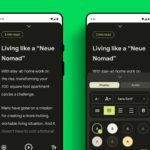
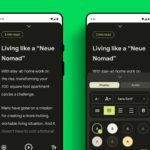
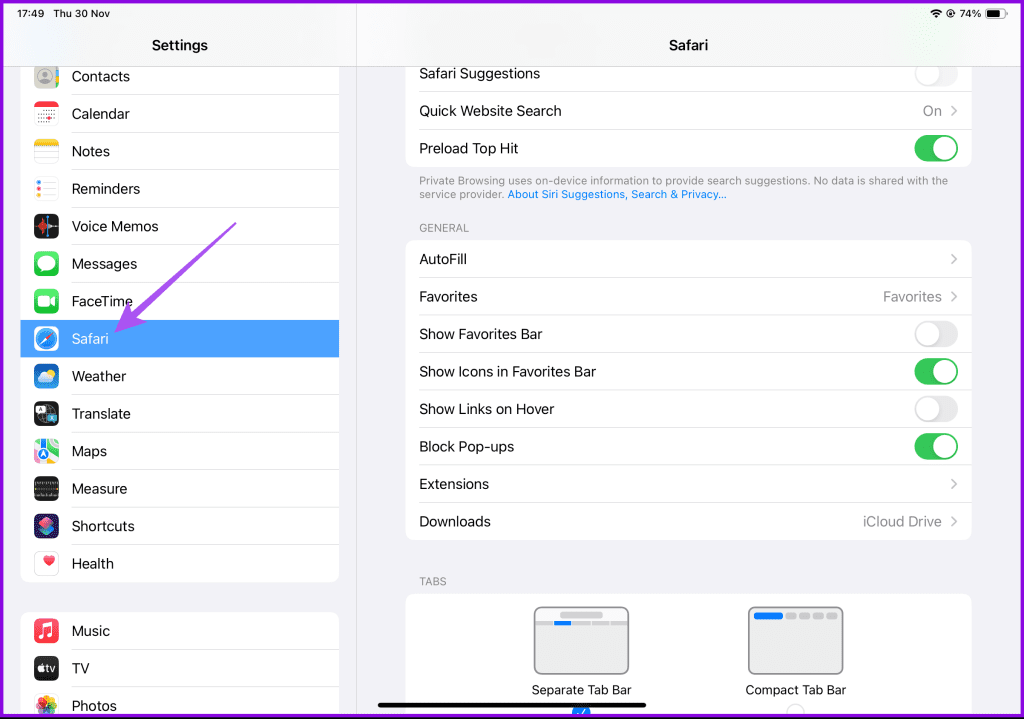
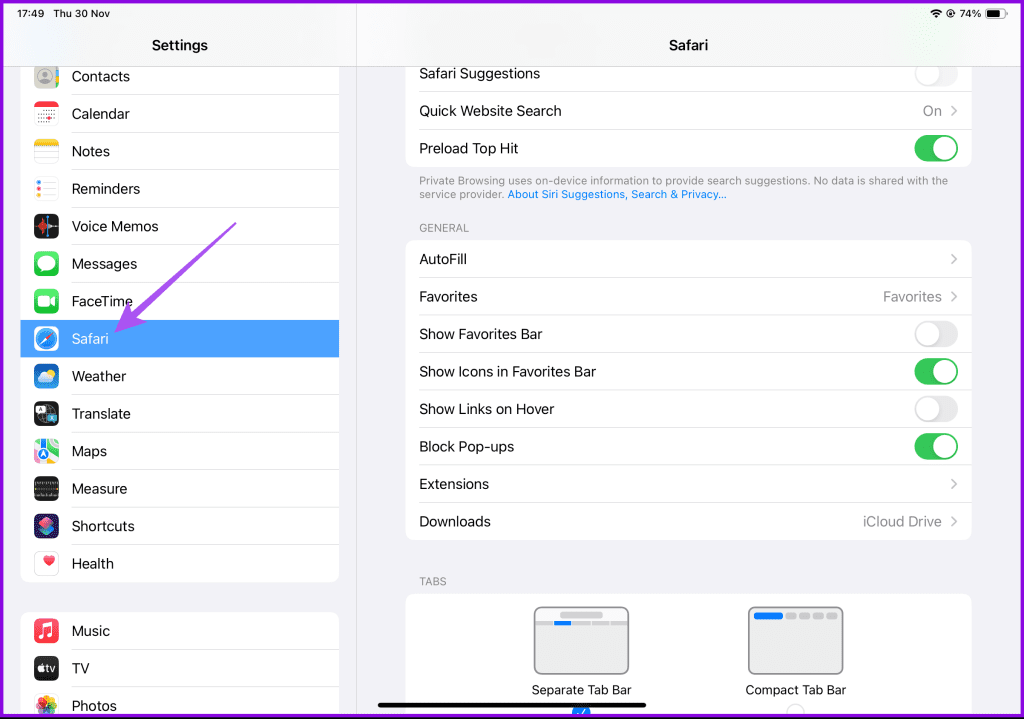
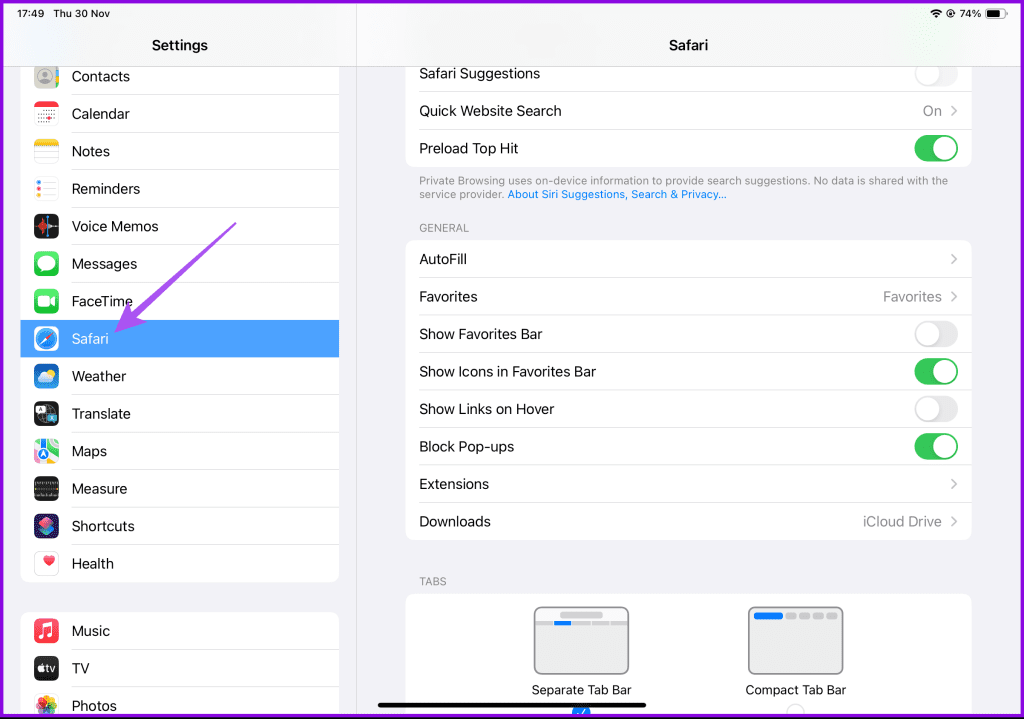
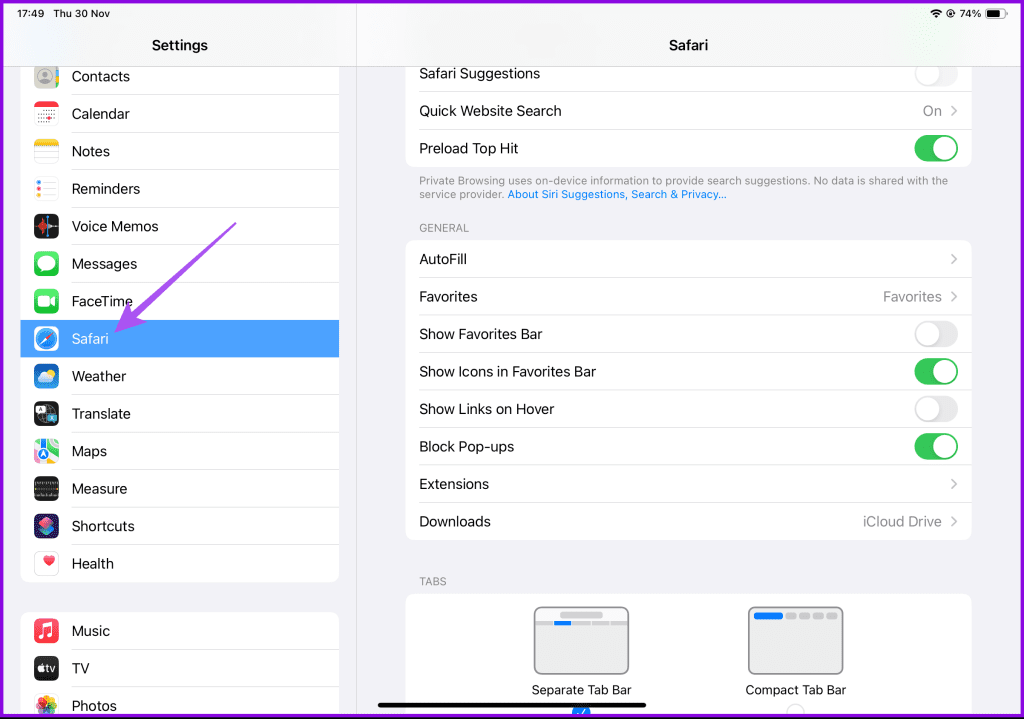
Paso 3: Desplácese hacia abajo al lado derecho y toque Avanzado.
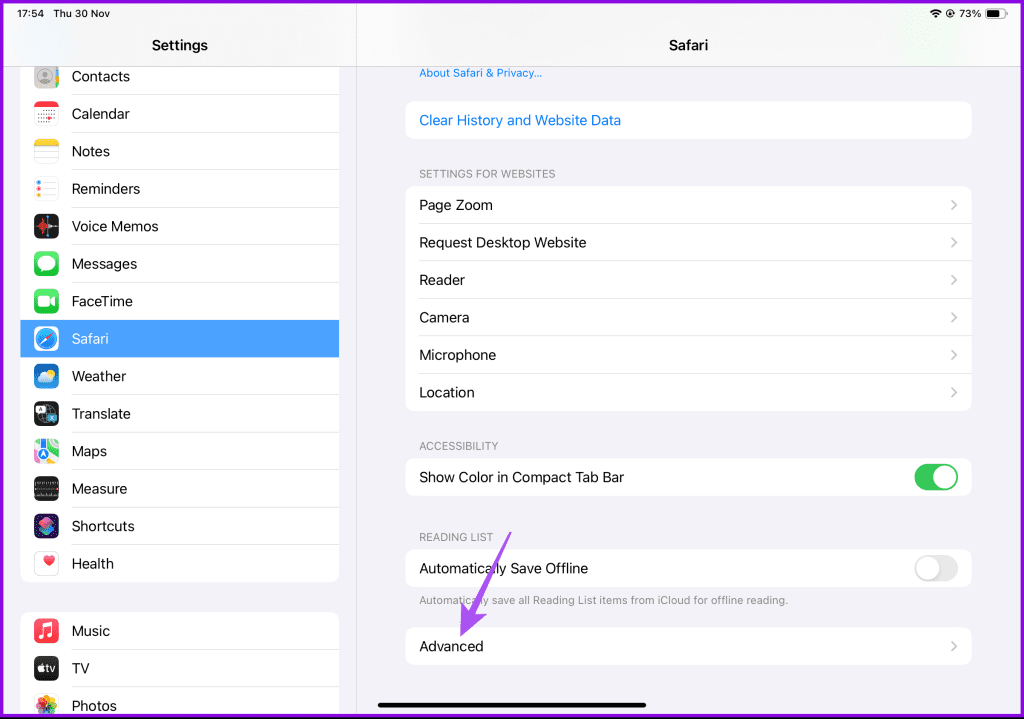
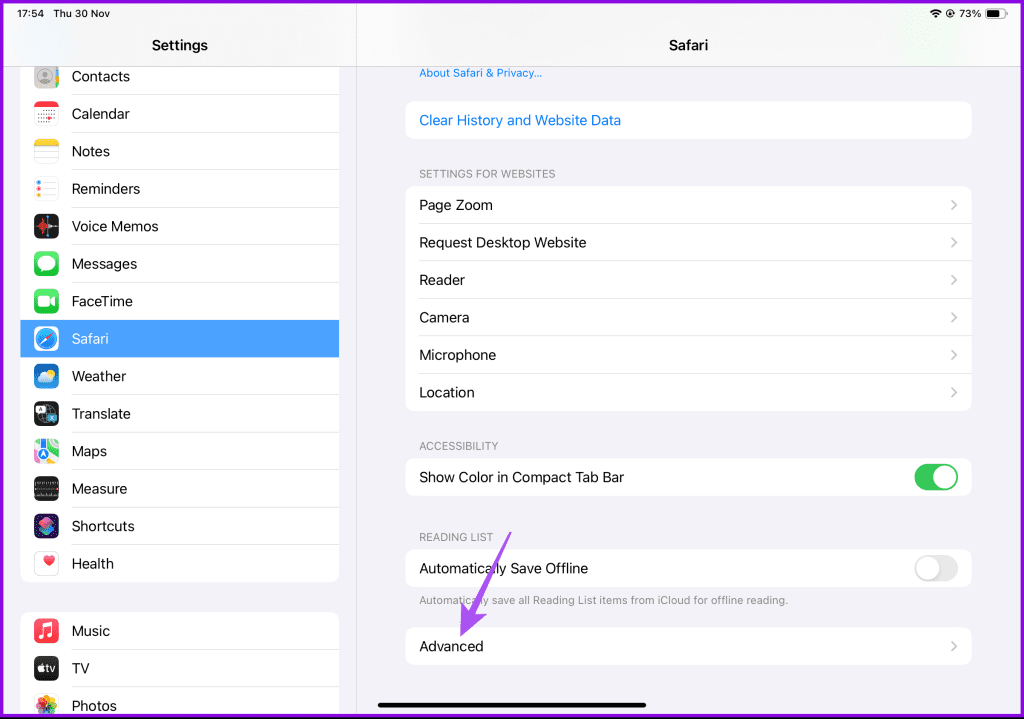
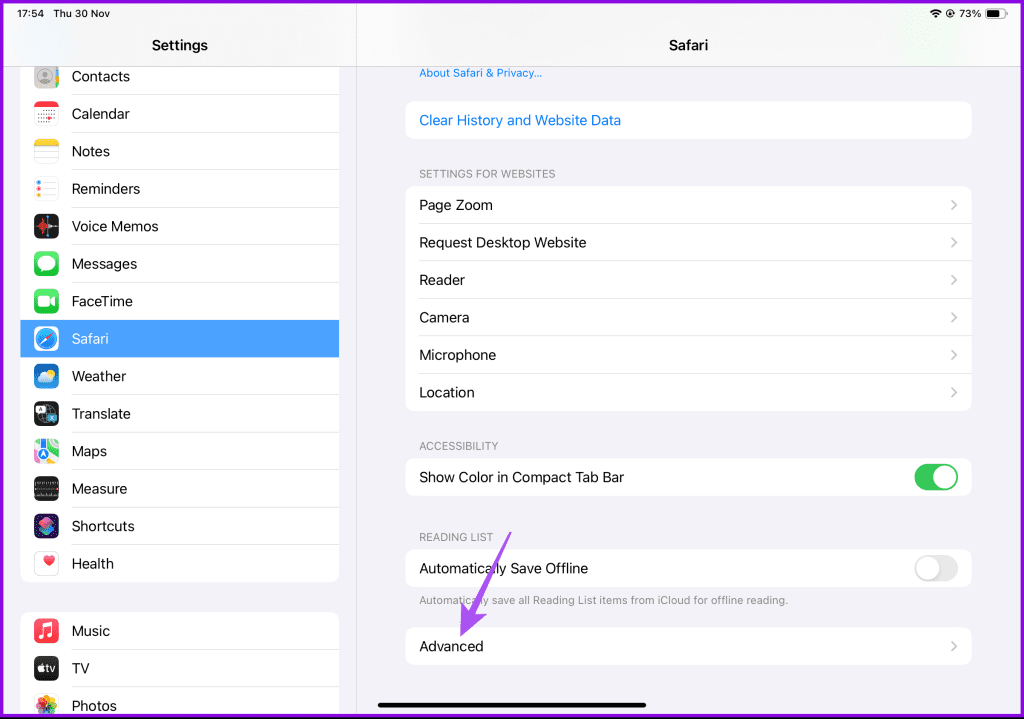
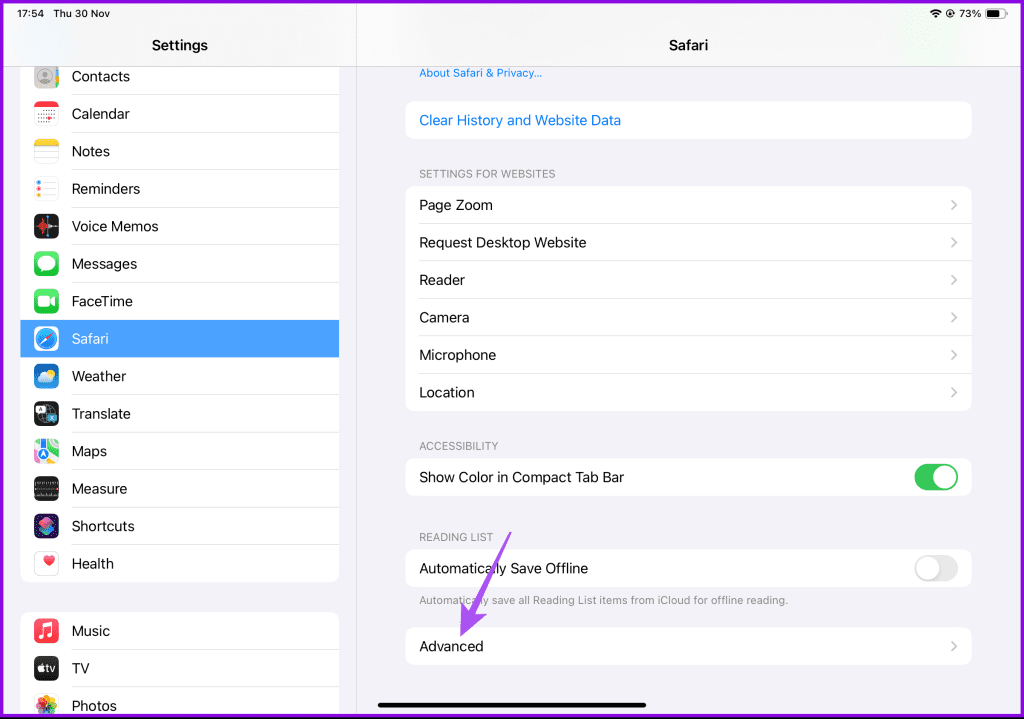
Paso 4: Seleccione "Seguimiento avanzado y protección de huellas digitales".
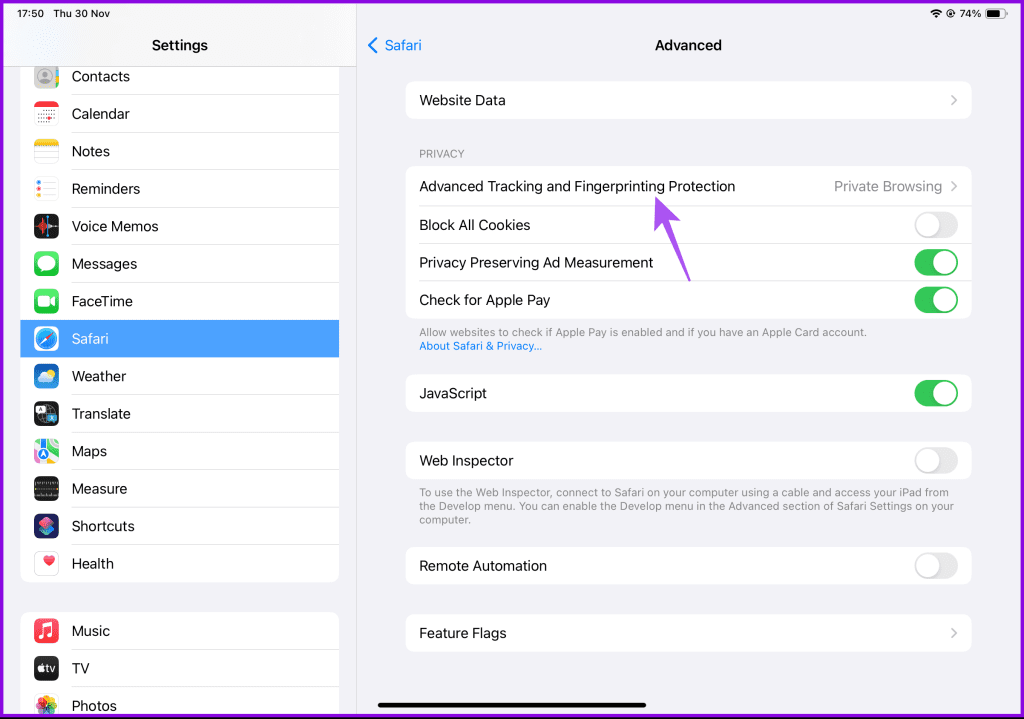
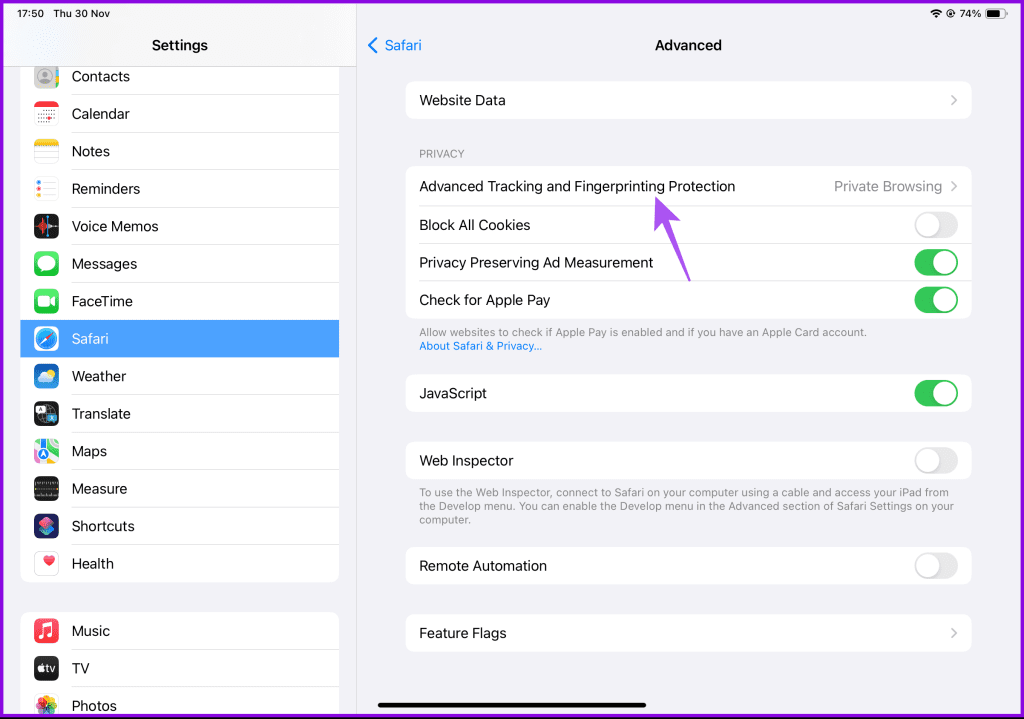
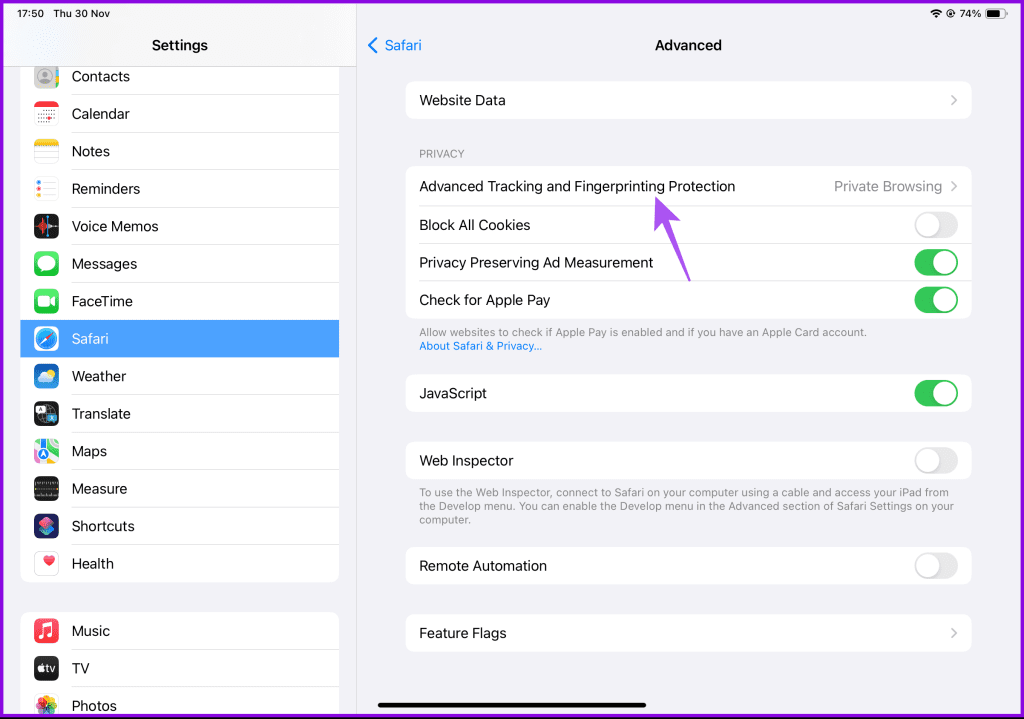
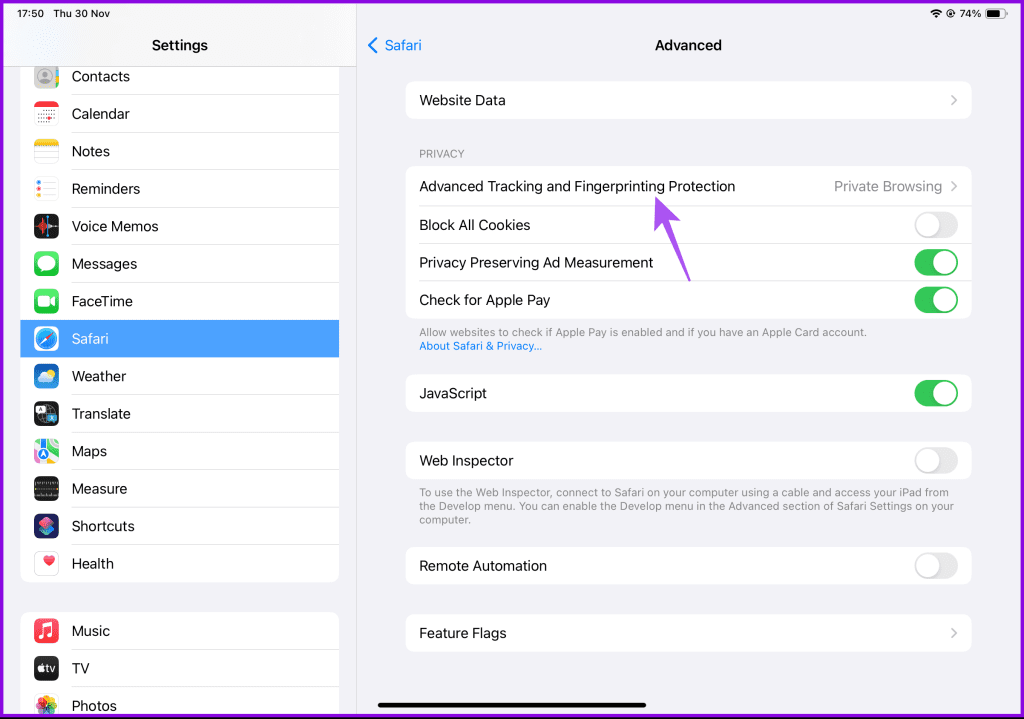
Paso 5: Seleccione Todas las navegaciones.
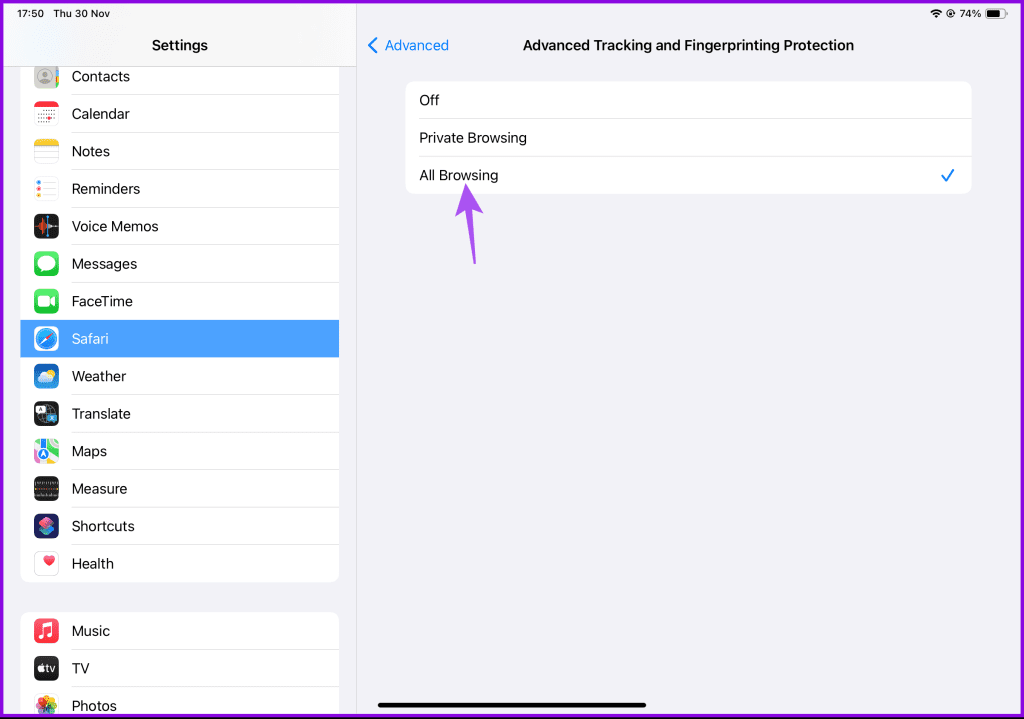
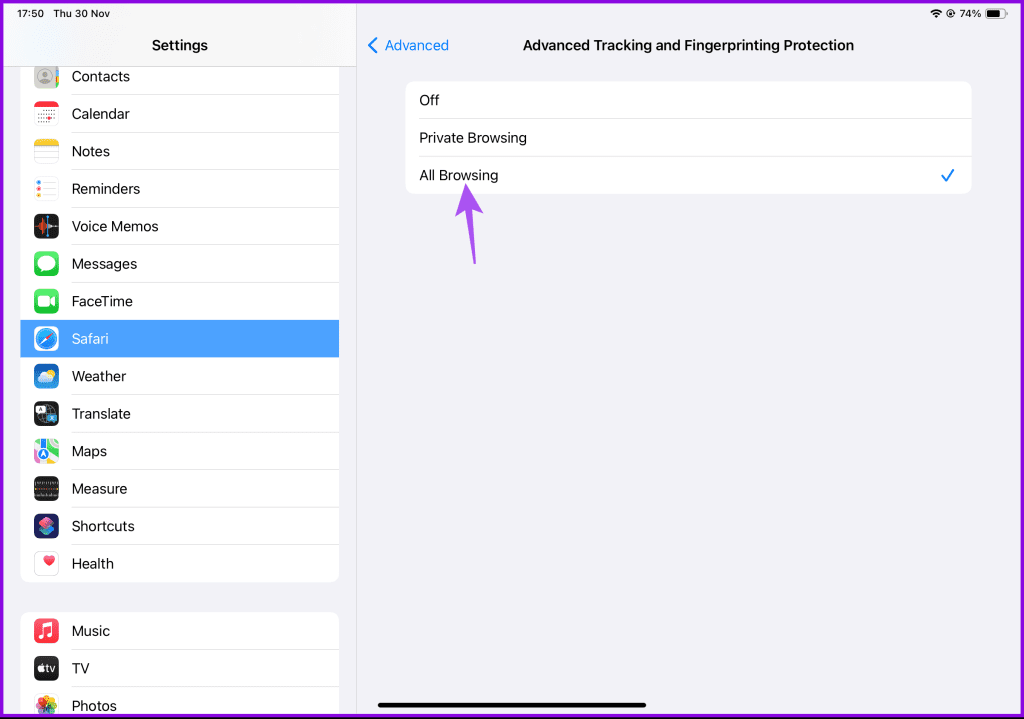
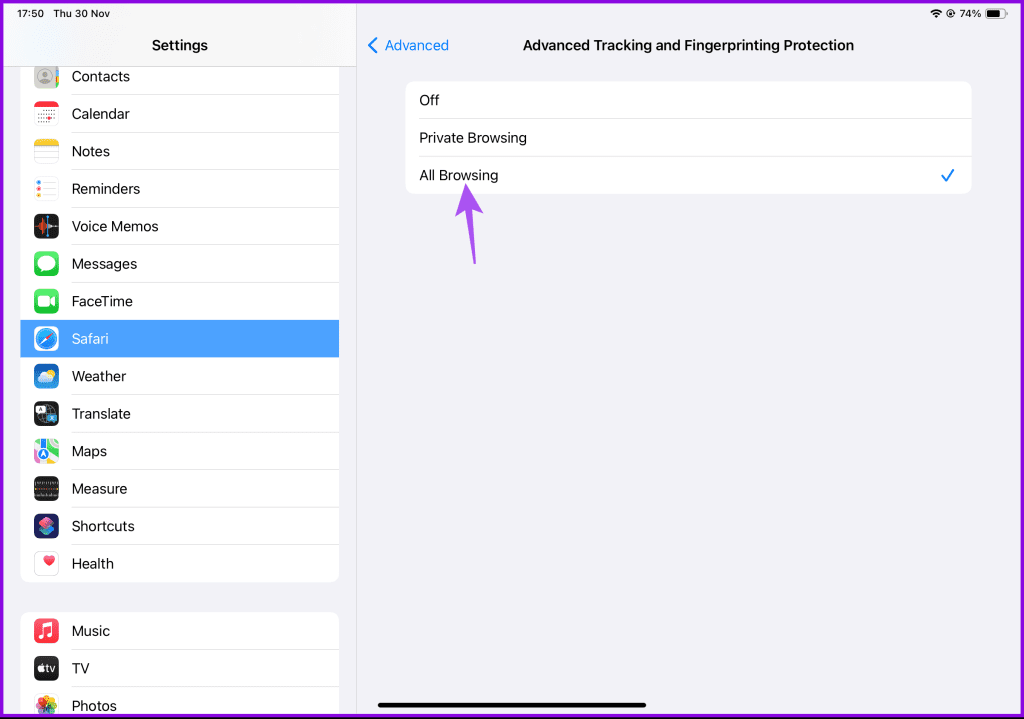
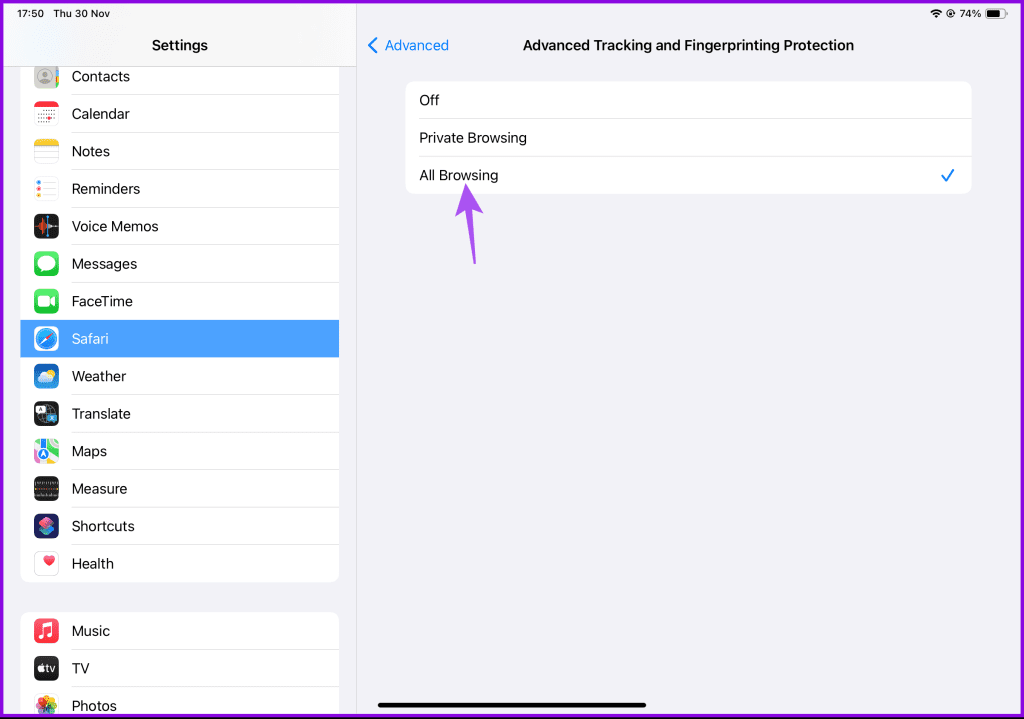
También puede consultar nuestra guía si tiene problemas mientras utiliza Safari en su iPhone o iPad.
Activa el seguimiento avanzado en Safari en Mac
Por último, aquí tiene cómo activar la función para eliminar los rastreadores de sitios web de Safari en su Mac. También puede activar lo mismo para diferentes perfiles de Safari en su Mac. Asegúrese de que utiliza la última versión de macOS Sonoma para no tener ningún problema con el navegador.
A continuación se explica cómo activar la función.
Paso 1: Pulse el atajo de teclado Mando + barra espaciadora para abrir la búsqueda de Spotlight, escriba Safari, y pulse Retorno.




Paso 2: Haga clic en Safari en la esquina superior izquierda y seleccione Configuración.




Paso 3: Haga clic en la pestaña Avanzado.
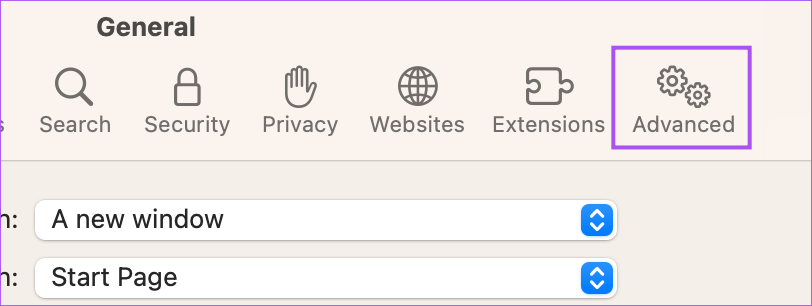
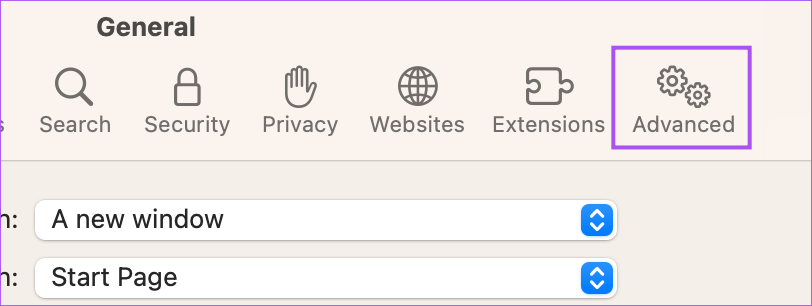
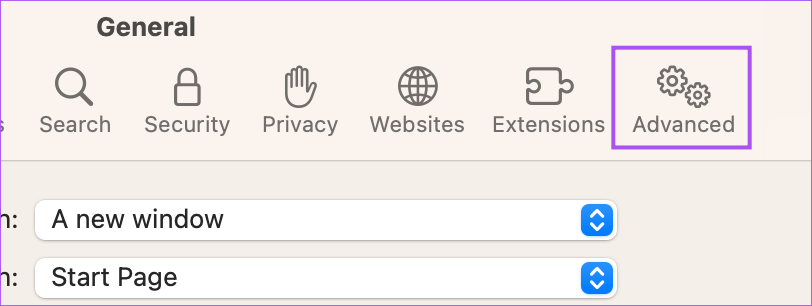
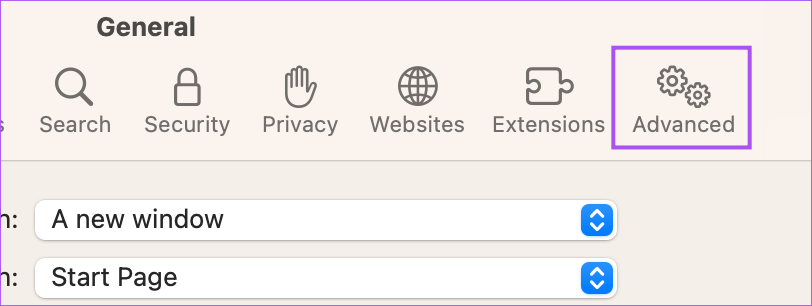
Paso 4: Haga clic en el menú desplegable junto a Use el seguimiento avanzado y la protección de huellas digitales.
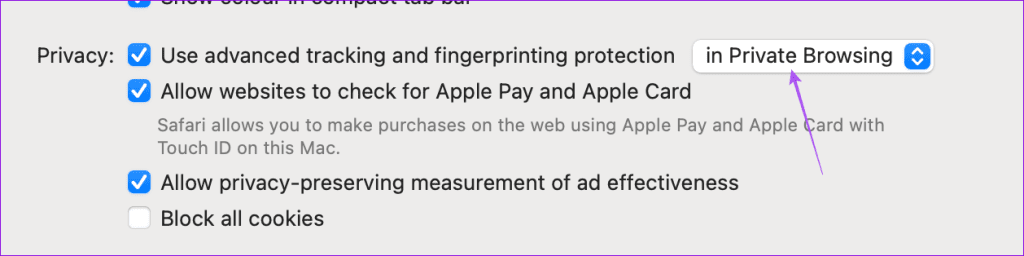
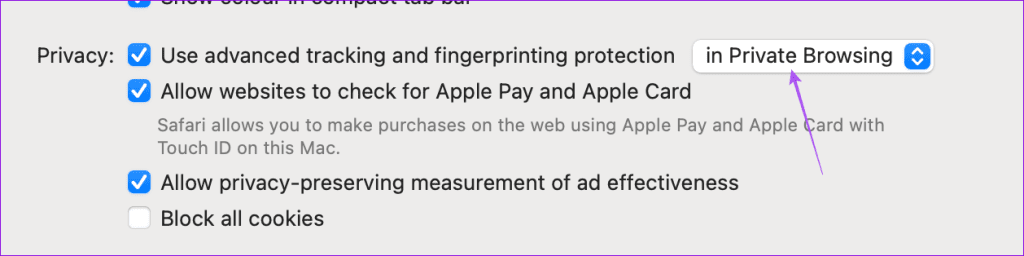
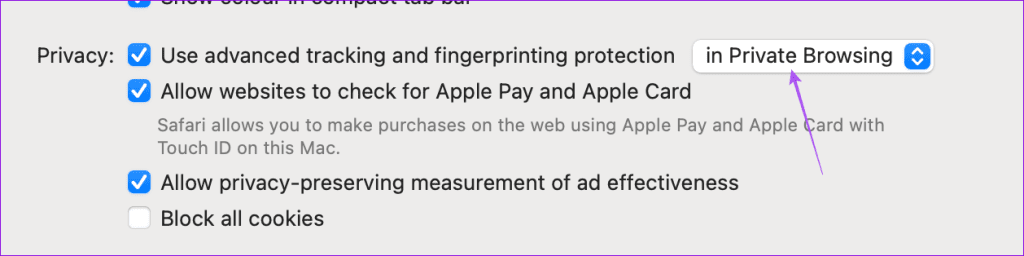
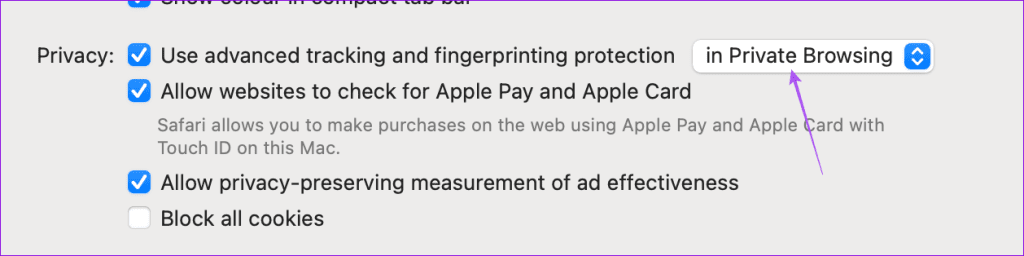
Paso 5: Seleccione la opción En toda la navegación.




Elimina los rastreadores de sitios web de Safari
Puede elegir suprimir todos los rastreadores de sitios web maliciosos de Safari activando la opción de seguimiento avanzado y protección de huellas digitales. Safari es conocido por ofrecer la mejor experiencia de navegación en dispositivos Apple. Pero si abre muchas pestañas a la vez, el rendimiento de su dispositivo puede verse afectado.
Por tanto, si tiene pestañas abiertas de sitios web de diferentes categorías, como entretenimiento, educación, redes sociales, etc., puede crear sus grupos de pestañas en lugar de mantenerlos abiertos todo el tiempo. La creación de grupos de pestañas le ayudará a acceder instantáneamente a los sitios web de una categoría determinada una vez más en su iPhone, iPad o Mac. Esto también le ayudará cuando encuentre algo bueno y desee guardar esta página web.

Entradas Relacionadas